No.031
《表示形式》 入力値以外に特定文字を表示させるには
2003/2007/2010/2013
セル内の途中にある文字列以外が共通文字である場合に、毎回入力するのはもちろん、コピーして途中にある文字列だけ編集するのも、少し面倒なものです。
そこで、共通文字は自動表示させたい、というお問い合わせです。これは表示形式の設定で解決します。
例えば、「第1回開催」、「第3回開催」・・・と入力するような場合に「1」とか「3」だけ入力すれば表示されるようにしてみましょう。
- 対象のセルを選択し、ショートカット キー「Ctrl」+「1」、または右クリック-[セルの書式設定]をクリックし、[セルの書式設定]ダイアログ ボックスを表示します。
- ダイアログ ボックスの[表示形式]タブを開き、[分類]を[ユーザー定義]にします。
- [種類]ボックスで、「"第"@"回開催"」と指定します。
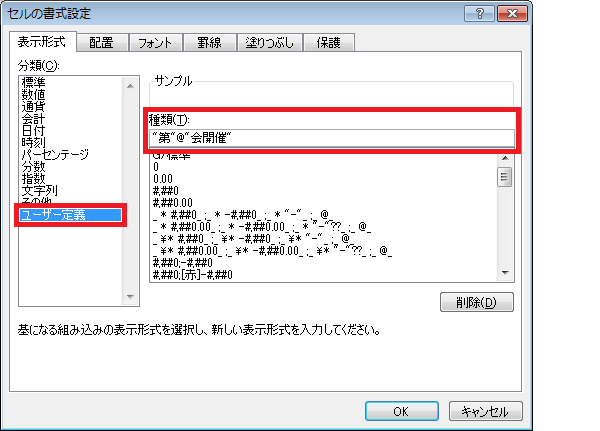
表示形式では、[分類]を[ユーザー定義]にした画面で、自由に独自の表示形式を作成できるようになっています。
特定の文字列を表示したい場合、文字列をダブルクォーテーションで囲みます。
"文字列"は指定している位置に表示されます。
アットマーク@を指定すると、入力した内容が@の位置に表示されるようになります。
